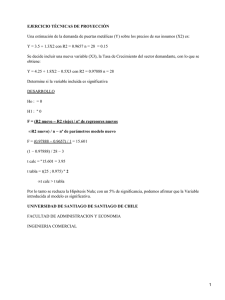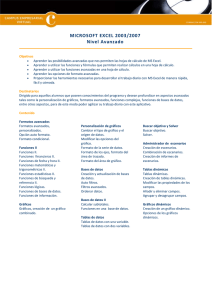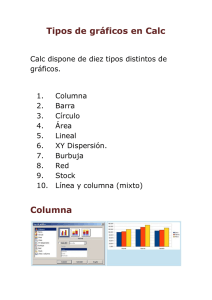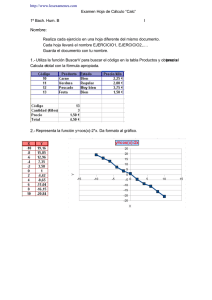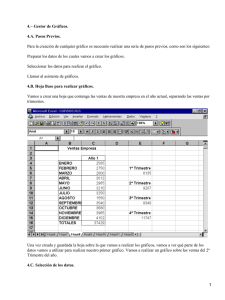Como hacer algunos gráficos avanzados en Calc
Anuncio
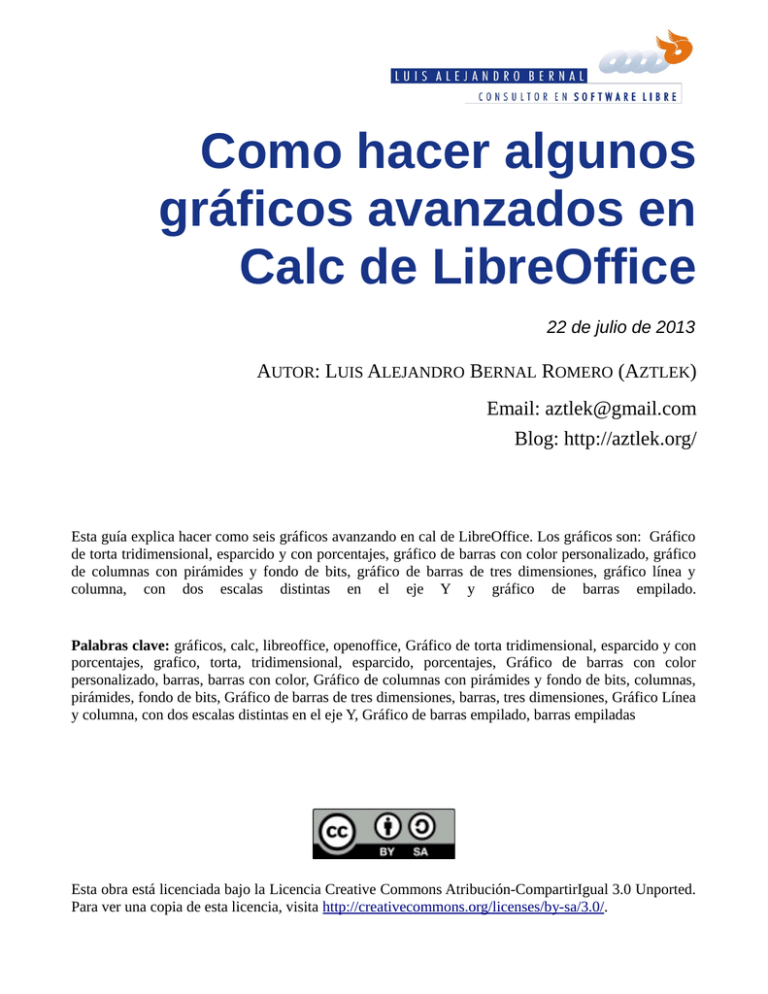
Como hacer algunos gráficos avanzados en Calc de LibreOffice 22 de julio de 2013 AUTOR: LUIS ALEJANDRO BERNAL ROMERO (AZTLEK) Email: [email protected] Blog: http://aztlek.org/ Esta guía explica hacer como seis gráficos avanzando en cal de LibreOffice. Los gráficos son: Gráfico de torta tridimensional, esparcido y con porcentajes, gráfico de barras con color personalizado, gráfico de columnas con pirámides y fondo de bits, gráfico de barras de tres dimensiones, gráfico línea y columna, con dos escalas distintas en el eje Y y gráfico de barras empilado. Palabras clave: gráficos, calc, libreoffice, openoffice, Gráfico de torta tridimensional, esparcido y con porcentajes, grafico, torta, tridimensional, esparcido, porcentajes, Gráfico de barras con color personalizado, barras, barras con color, Gráfico de columnas con pirámides y fondo de bits, columnas, pirámides, fondo de bits, Gráfico de barras de tres dimensiones, barras, tres dimensiones, Gráfico Línea y columna, con dos escalas distintas en el eje Y, Gráfico de barras empilado, barras empiladas Esta obra está licenciada bajo la Licencia Creative Commons Atribución-CompartirIgual 3.0 Unported. Para ver una copia de esta licencia, visita http://creativecommons.org/licenses/by-sa/3.0/. Como hacer algunos gráficos avanzados en Calc de LibreOffice Página 2 de 69 Convenciones Las convenciones usadas en este documento son: Convención Significado Botón Se refiere a un botón de la interfaz gráfica. Nombre de campo Es el nombre de un campo en un formulario web o ventana de dialogo. Valor campo El valor que se debe poner en un campo de un formulario web o ventana de dialogo. Código Código como comandos o salida de comandos de consola. Tecla Tecla o combinación de teclas. Opción lista desplegable Una opción de una lista desplegable de la interfaz gráfica. Opción menú Una opción de un menú. Título ventana Titulo de una ventana. Pestaña Una pestaña de una interfaz gráfica Nombre icono El nombre del icono, normalmente aparece cuando se pone el cursor en sima. Enlace de internet Un enlace a una dirección en Internet. Nombre archivo El nombre de un archivo. Como hacer algunos gráficos avanzados en Calc de LibreOffice Página 3 de 69 Tabla de contenido Convenciones.............................................................................................................................................3 Introducción...............................................................................................................................................6 Antes de empezar.......................................................................................................................................7 1. Gráfico de torta tridimensional, esparcido y con porcentajes................................................................8 1. Poniendo los porcentajes ................................................................................................................13 2. Gráfico de barras con color personalizado...........................................................................................20 1. Cambiando el color de las barras...................................................................................................23 3. Gráfico de columnas con conos y fondo de bits..................................................................................27 1. Poniendo un mapa de bits................................................................................................................30 2. Cambiando el color de las barras....................................................................................................34 4. Gráfico de barras de tres dimensiones.................................................................................................37 1. Cambiando el ángulo de perspectiva de un gráfico 3D...................................................................40 5. Gráfico línea y columna, con dos escalas distintas en el eje Y............................................................44 1. Poniendo un segundo eje Y.............................................................................................................47 2. Cambiando la escala del segundo eje y...........................................................................................49 3. Alinear una serie de datos a otro eje................................................................................................52 6. Gráfico de barras empilado..................................................................................................................55 1. Reordenar series .............................................................................................................................59 2. Reordenar categorías.......................................................................................................................62 3. Cambiar los colores de las series de datos......................................................................................63 4. Finalmente.......................................................................................................................................66 Palabras finales........................................................................................................................................68 Referencias...............................................................................................................................................69 Como hacer algunos gráficos avanzados en Calc de LibreOffice Página 4 de 69 Como hacer algunos gráficos avanzados en Calc de LibreOffice Página 5 de 69 Introducción Esta guía es un solucionario a dos fuentes de ejercicios: La primera fuente son ejercicios propuestos por María de Molina en Ejercicios de Calc. La segunda fuente son ejercicios propuestos y resueltos por Antonio Mandías Toledo y por el equipo de open-office.es, se llaman Ejemplos de gráficos avanzados. La guía explica, paso a paso, como hacer cada uno de estos gráficos. Son diferentes y cada uno puede seguirse como un una práctica aparte, son casi guías independientes: Los gráficos son: 1. Gráfico de torta tridimensional, esparcido y con porcentajes 2. Gráfico de barras con color personalizado 3. Gráfico de columnas con conos y fondo de bits 4. Gráfico de barras de tres dimensiones 5. Gráfico línea y columna, con dos escalas distintas en el eje Y 6. Gráfico de barras empilado Como hacer algunos gráficos avanzados en Calc de LibreOffice Página 6 de 69 Antes De Empezar Para hacer los gráficos te vas a basar en unos datos ya digitados para que no tengas que perder tiempo en ello. Sigue los pasos: Baja el archivo de datos: http://aztlek.org/?attachment_id=1239 Lamentablemente está en formato xls, puesto que el WoprdPress no deja subir archivos en ods Ábrelo y grábalo en ods. Y ya estás listo para empezar tu práctica de gráficos. Como hacer algunos gráficos avanzados en Calc de LibreOffice Página 7 de 69 1. Gráfico De Torta Tridimensional, Esparcido Y Con Porcentajes Lo primero que vas a hacer es un clásico, pero a la vez fácil para empezar. Es un gráfico de torta, tridimensional y con porcentajes: Abre la hoja Hoja 1. Selecciona el rango A2:B5 Como hacer algunos gráficos avanzados en Calc de LibreOffice Página 8 de 69 Oprime en el icono Gráfico, en la barra de herramientas. Debe salir la ventana Asistente de gráficos. Como hacer algunos gráficos avanzados en Calc de LibreOffice Página 9 de 69 Mueve la ventana de dialogo para que se vea el gráfico que está detrás. ¡No la cierres! En este momento debes estar viendo una gráfica de barras. En el paso: 1 Tipo de gráfico. Selecciona círculo. Debes ver como cambia el gráfico a una torta. No te impacientes se demora unos segundos, no es inmediato. Como hacer algunos gráficos avanzados en Calc de LibreOffice Página 10 de 69 Selecciona Vista 3D. Selecciona el segundo tipo de gráfico circular: Gráfico circular esparcido. Oprime Siguiente. Como hacer algunos gráficos avanzados en Calc de LibreOffice Página 11 de 69 En el paso 2. Rango de datos. No hagas nada. Oprime el botón Siguiente. En el paso 3. Series de datos. Tampoco hagas nada. Oprime el botón Siguiente. En el paso 4. Elementos de gráficos. Como hacer algunos gráficos avanzados en Calc de LibreOffice Página 12 de 69 Escribe en el Título Deportes. Oprime el botón Finalizar. ¡Ya tienes un hermoso gráfico de torta tridimensional y esparcido¡ Deportes Fútbol Natación Tenis Atletismo Total 1. Poniendo Los Porcentajes Pero si miras atentamente cada una de los trozos de torta no tiene el porcentaje. Para ello vamos a hacer Como hacer algunos gráficos avanzados en Calc de LibreOffice Página 13 de 69 lo siguiente: Selecciona cualquier celda de la hoja. Haz clic secundario sobre el gráfico. Sale un menú emergente: En el menú emergente selecciona Editar. El gráfico debe estar con un borde gris más o menos grueso. Como hacer algunos gráficos avanzados en Calc de LibreOffice Página 14 de 69 Haz clic secundario sobre cualquiera de los trozos de torta. Debe salir el menú emergente: En el menú emergente selecciona Insertar etiquetas de datos. Como puedes ver salen las etiquetas de los valores absolutos de la tabla. Ahora vamos a hacer que Como hacer algunos gráficos avanzados en Calc de LibreOffice Página 15 de 69 salgan los porcentajes. Clic secundario en la misma parte. En el menú emergente selecciona Formato de etiquetas de datos. Como hacer algunos gráficos avanzados en Calc de LibreOffice Página 16 de 69 Se abre el cuatro de dialogo Formato de etiquetas de datos. Selecciona la pestaña Etiquetas de datos. De-selecciona Mostrar valores como número. Selecciona Mostrar valores como porcentajes. Clic en la pestaña Fuente. Como hacer algunos gráficos avanzados en Calc de LibreOffice Página 17 de 69 En Estilo selecciona Negrita. En Tamaño selecciona 12. Clic en la pestaña Efecto de fuentes. En Color de fuente selecciona Rojo. Como hacer algunos gráficos avanzados en Calc de LibreOffice Página 18 de 69 Clic en el botón Aceptar. Te debe quedar de la siguiente forma: Deportes 12% 40% 16% Fútbol Natación Tenis Atletismo 32% Como hacer algunos gráficos avanzados en Calc de LibreOffice Página 19 de 69 2. Gráfico De Barras Con Color Personalizado Ahora vas a hacer un gráfico de barras, pero no el común y corriente de las barras verticales de color azul, va a ser un gráfico de barras horizontales y color personalizado. Abre la hoja Hoja 3. Selecciona el rango A2:B6 Clic en el icono Gráfico, en la barra de herramientas. En el paso: 1 Tipo de gráfico. Como hacer algunos gráficos avanzados en Calc de LibreOffice Página 20 de 69 Selecciona Barra. Selecciona Vista 3D. Selecciona en Forma Caja. Selecciona el primer tipo de gráfico: Normal. Oprime el botón Siguiente. En el paso 2. Rango de datos. Asegúrate que NO está seleccionado Primera fila como etiquetas. Selecciona Primera columna como etiqueta. Como hacer algunos gráficos avanzados en Calc de LibreOffice Página 21 de 69 Oprime Siguiente. En el paso 3. Series de datos. No haz nada. Oprime Siguiente. En el paso 4. Elementos de gráficos. Escribe en el Titulo Estatura. Escribe en Eje X el título No de hijos. Escribe en el Eje Y el título Estatura (cm). Oprime Finalizar. Como hacer algunos gráficos avanzados en Calc de LibreOffice Página 22 de 69 1. Cambiando El Color De Las Barras Selecciona cualquier celda de la hoja. Clic secundario sobre el gráfico. En el menú emergente selecciona Editar. Si mueves el cursor por encima de cada elemento del gráfico aparece un letrero que va diciendo que es cada parte. Como hacer algunos gráficos avanzados en Calc de LibreOffice Página 23 de 69 Ahora clic auxiliar en cualquiera de las barras. En el menú emergente selecciona Formato series de datos. Selecciona la pestaña Área. Como hacer algunos gráficos avanzados en Calc de LibreOffice Página 24 de 69 En Relleno selecciona el color naranja que se llama Gráfico 2. Clic en el botón Aceptar. Debe quedar de la siguiente forma Como hacer algunos gráficos avanzados en Calc de LibreOffice Página 25 de 69 Estatura 4 No de hij os 3 2 Columna B 1 0 0 1 2 3 4 5 6 7 8 Estatura (c m ) Como hacer algunos gráficos avanzados en Calc de LibreOffice Página 26 de 69 3. Gráfico De Columnas Con Conos Y Fondo De Bits En esta parte vas a hacer un gráfico de conos y con una imagen de fondo. Abre la hoja Hoja 2. Selecciona el rango A2:B6 Clic en el icono Gráfico, en la barra de herramientas. En el paso: 1 Tipo de gráfico. Como hacer algunos gráficos avanzados en Calc de LibreOffice Página 27 de 69 En Seleccione un tipo de gráfico selecciona Columna. Selecciona Vista 3D. En Forma selecciona Cono. Selecciona el primer tipo de gráfico: Normal. Oprime el botón Siguiente. En el paso 2. Rango de datos. Asegúrate que NO esté seleccionado Primera fila como etiquetas. Selecciona Primera columna como etiquetas. Oprime el botón Siguiente. Como hacer algunos gráficos avanzados en Calc de LibreOffice Página 28 de 69 En el paso 3. Series de datos. No hagas nada. Oprime el botón Siguiente. En el paso 4. Elementos de gráficos. Escribe en el Título el título Índice de natalidad. Escribe en Eje X el título No de hijos. Escribe en el Eje Y el título No de familias Oprime el botón Finalizar. Como hacer algunos gráficos avanzados en Calc de LibreOffice Página 29 de 69 1. Poniendo Un Mapa De Bits Ahora vamos a ponerle en el fondo de la escala un gráfico, un mapa de bits: Selecciona cualquier celda de la hoja. Clic secundario sobre el gráfico. En el menú emergente selecciona Editar. Como hacer algunos gráficos avanzados en Calc de LibreOffice Página 30 de 69 Si mueves el cursor por encima del gráfico aparece un letrero que va diciendo que es cada parte de la gráfica. Fíjate particularmente en el que se llama Plano lateral del gráfico. Ese es el que vamos a cambiar. Clic auxiliar en donde dice Plano lateral del gráfico. Como hacer algunos gráficos avanzados en Calc de LibreOffice Página 31 de 69 En el menú emergente selecciona Formato lateral. Clic en la pestaña de Área. En Relleno seleccione Mapa de bits. Como hacer algunos gráficos avanzados en Calc de LibreOffice Página 32 de 69 Selecciona Cielo. Clic en el botón Aceptar. En estos momentos el gráfico debe estar así: Como hacer algunos gráficos avanzados en Calc de LibreOffice Página 33 de 69 Índice de natalidad No de fam ili as 10 8 6 Columna B 4 2 0 155 161 167 173 179 No de hijos 2. Cambiando El Color De Las Barras Ahora vas a cambiar el color de los conos, para que combinen con el fondo. Clic auxiliar en cualquiera de los conos En el menú emergente seleccione Formato serie de datos. Como hacer algunos gráficos avanzados en Calc de LibreOffice Página 34 de 69 Selecciona la pestaña Área. Selecciona en Relleno el color que es como un amarillo quemado Gráfico 10. Clic en el botón Aceptar. Como hacer algunos gráficos avanzados en Calc de LibreOffice Página 35 de 69 Debe quedar de la siguiente forma Índice de natalidad 8 7 No de fam ili as 6 5 Columna B 4 3 2 1 0 0 1 2 3 4 No de hijos Como hacer algunos gráficos avanzados en Calc de LibreOffice Página 36 de 69 4. Gráfico De Barras De Tres Dimensiones Más gráficos de barras, pero esta vez, en 3D. Abre la hoja Hoja 4. Selecciona el rango A1:D7. Clic en el icono Gráfico, en la barra de herramientas. En el paso: 1 Tipo de gráfico. Como hacer algunos gráficos avanzados en Calc de LibreOffice Página 37 de 69 En Seleccione un tipo de gráfico selecciona Columna. Selecciona Vista 3D. En Forma selecciona Caja. Selecciona el cuarto tipo de gráfico: Profundidad. Oprime el botón Siguiente. En el paso 2. Rango de datos. Asegúrate que esté seleccionado Primera fila como etiquetas. Selecciona Primera columna como etiquetas. Oprime el botón Siguiente. Como hacer algunos gráficos avanzados en Calc de LibreOffice Página 38 de 69 En el paso 3. Series de datos. No hagas nada. Oprime el botón Siguiente. En el paso 4. Elementos de gráficos. Escribe en el Título Gastos familiares. Escribe en Eje X el título Tiempos (dos meses). Escribe en el Eje Y el título Dinero. Oprime el botón Finalizar. En este momento se debe ver así: Como hacer algunos gráficos avanzados en Calc de LibreOffice Página 39 de 69 Gastos familiares 150,00 Dinero 100,00 Luz Gas Teléf ono 50,00 0,00 Mar-Abr Jul-Ago Nov-Dic Ene-Feb May-Jun Sep-Oct Luz T iem pos (dos m eses) No se ve bien, por lo que la vas a cambiar. 1. Cambiando El Ángulo De Perspectiva De Un Gráfico 3D No de ve bien es por el ángulo de las perspectiva, para ello en los siguientes pasos: Clic en cualquier celda de la hoja. Clic secundario sobre el gráfico. En el menú emergente selecciona Editar. Como hacer algunos gráficos avanzados en Calc de LibreOffice Página 40 de 69 Agranda un poco la gráfica arrastrando el cuadradito negro en el extremo inferior derecho. Clic secundario sobre el fondo blanco. Como hacer algunos gráficos avanzados en Calc de LibreOffice Página 41 de 69 En el menú emergente selecciona Ver en 3D. En la ventana de dialogo Vista en 3D, selecciona Perspectiva. Verifica que esté seleccionado Ejes del ángulo derecho. En Rotación en X escribe 70 grados. En Rotación en Y escribe 45 grados. Como hacer algunos gráficos avanzados en Calc de LibreOffice Página 42 de 69 Clic en el botón Aceptar. Debe quedar de la siguiente forma: Dinero Gastos familiares Teléfono 140,00 120,00 100,00 80,00 60,00 40,00 20,00 0,00 Luz Gas Teléf ono Gas Luz Mar-Abr Jul-Ago Nov-Dic Ene-Feb May-Jun Sep-Oct T iem pos (dos m eses) Como hacer algunos gráficos avanzados en Calc de LibreOffice Página 43 de 69 5. Gráfico Línea Y Columna, Con Dos Escalas Distintas En El Eje Y Algunas veces uno necesita sobreponer dos gráficos que tienen la misma escala en x, pero distinta en y. Eso se hace con dos ejes en el mismo gráfico y esta parte te enseña como hacerlo. Abre la hoja Hoja 5. Selecciona el rango A1:M3. Clic en el icono Gráfico, en la barra de herramientas. En el paso: 1 Tipo de gráfico. Selecciona Línea y columna. Como hacer algunos gráficos avanzados en Calc de LibreOffice Página 44 de 69 Oprima el botón Siguiente. En el paso 2. Rango de datos. Selecciona Serie de datos en filas. Oprime el botón Siguiente. En el paso 3. Series de datos. No hagas nada. Como hacer algunos gráficos avanzados en Calc de LibreOffice Página 45 de 69 Oprime el botón Siguiente. En el paso 4. Elementos de gráficos. Escribe en el Título Climograma de Sevilla. Escribe en Eje X el título Meses de año. Escribe en el Eje Y el título Precipitaciones. Oprime el botón Finalizar. Debe verse de la siguiente forma: Como hacer algunos gráficos avanzados en Calc de LibreOffice Página 46 de 69 Climograma de Sevilla 100 Prec ipitac iones 80 60 Precipitaciones ( l /m2) Temperaturas ( º C) 40 20 0 marzo julio noviembre enero mayo septiembre M eses de año Cómo puedes ver la línea de temperaturas está muy “aplana”, esto se debe a que la escala de las temperaturas es muy distinta a la de precipitaciones. 1. Poniendo Un Segundo Eje Y Por lo anterior vas a poner un segundo eje y. Clic en cualquier celda de la hoja. Clic secundario sobre el gráfico. En el menú emergente selecciona Editar. Como hacer algunos gráficos avanzados en Calc de LibreOffice Página 47 de 69 Clic secundario sobre el fondo blanco. Selecciona Insertar/Eliminar ejes. En Ejes secundarios, selecciona Eje Y. Como hacer algunos gráficos avanzados en Calc de LibreOffice Página 48 de 69 Clic en el botón Aceptar. En este momento la gráfica se ve así: Prec ipitac iones Climograma de Sevilla 100 100 80 80 60 60 40 40 20 20 0 Precipitaciones ( l /m2) Temperaturas ( º C) 0 marzo enero mayo julio noviembre septiembre M eses de año Tienes un segundo eje Y a la derecha del gráfico. Pero las temperaturas se siguen viendo “aplastadas”. 2. Cambiando La Escala Del Segundo Eje Y Para resolver lo anterior vamos a cambiar la escala del segundo eje Y, para que corresponda con las máximos de la temperatura. Ahora pon el puntero de ratón donde dice Eje Y secundario. Como hacer algunos gráficos avanzados en Calc de LibreOffice Página 49 de 69 En esa parte haz clic secundario. Selecciona Formato ejes. Como hacer algunos gráficos avanzados en Calc de LibreOffice Página 50 de 69 En Máximo quita el Automático. La casilla de Máximo se habilita, escribe 35 en esa casilla. En Intervalo principal quita el Automático. La casilla de Máximo se habilita, escribe 5 en esa casilla. Clic en el botón Aceptar. En este momento el gráfico se ve así: Como hacer algunos gráficos avanzados en Calc de LibreOffice Página 51 de 69 Prec ipitac iones Climograma de Sevilla 100 90 80 70 60 50 40 30 20 10 0 35 30 25 20 15 Precipitaciones ( l /m2) Temperaturas ( º C) 10 5 0 marzo enero julio mayo noviembre septiembre M eses de año La escala ya está, pero las temperaturas continúan “aplastadas”. 3. Alinear Una Serie De Datos A Otro Eje Lo que pasa es que las temperaturas continúan alineadas con el Y primario, hay que cambiarlas al secundario: Pon el ratón sobre la línea roja, hasta que te salga el letrero Serie de datos 'Temperaturas ( º C). Clic secundario en la línea roja. Como hacer algunos gráficos avanzados en Calc de LibreOffice Página 52 de 69 Clic en Formato serie de datos. Clic en la pestaña Opciones. En Alinear línea de datos a, selecciona Ejes secundarios Y. Como hacer algunos gráficos avanzados en Calc de LibreOffice Página 53 de 69 Clic en el botón Aceptar. Debe quedar de la siguiente forma Climograma de Sevilla 100 35 30 Prec ipitac iones 80 25 60 20 40 15 10 20 Precipitaciones ( l /m2) Temperaturas ( º C) 5 0 0 marzo enero julio mayo noviembre septiembre M eses de año Como hacer algunos gráficos avanzados en Calc de LibreOffice Página 54 de 69 6. Gráfico De Barras Empilado Ahora vas a hacer un gráfico muy bonito y que tiene que ver con fútbol. Abre la Hoja 6. Selecciona el rango A1:F18. Clic en el icono Gráfico, en la barra de herramientas. Como hacer algunos gráficos avanzados en Calc de LibreOffice Página 55 de 69 En el paso: 1 Tipo de gráfico. Selecciona Barra. Selecciona el segundo icono En pilas. Oprime el botón Siguiente. En el paso 2. Rango de datos. Selecciona Serie de datos en columnas. Selecciona Primera fila como etiqueta. Selecciona Segunda columna como etiqueta. Como hacer algunos gráficos avanzados en Calc de LibreOffice Página 56 de 69 Oprime el botón Siguiente. En el paso 3. Series de datos. No hagas nada. Oprime el botón Siguiente. En el paso 4. Elementos de gráficos. En Título escribe Remates de España. En Mostrar cuadrículas desactiva Eje Y. Como hacer algunos gráficos avanzados en Calc de LibreOffice Página 57 de 69 Oprime el botón Finalizar. En este punto tu gráfico debe verse de la siguiente forma: Remates de España Xavi A. Torres S. Ramos Pedro Navas J. Alva Cecs Casillas Arbelo Italia Irlanda Croacia Francia Portugal 0 5 10 15 Como hacer algunos gráficos avanzados en Calc de LibreOffice 20 25 Página 58 de 69 Vamos a ponerlo mejor. 1. Reordenar Series Ahora vamos a reordenar las series: Clic en cualquier celda de la hoja. Clic secundario sobre el gráfico. En el menú emergente selecciona Editar. Como hacer algunos gráficos avanzados en Calc de LibreOffice Página 59 de 69 Clic secundario sobre el fondo blanco. Selecciona Rangos de datos del menú emergente. Selecciona la pestaña Series de datos. En la lista Series de datos y con las flechas ordena las ciudades en el siguiente orden: Italia, Como hacer algunos gráficos avanzados en Calc de LibreOffice Página 60 de 69 Irlanda, Croacia, Francia y Portugal. Clic en en botón Aceptar. En este momento tu gráfica debe verse: Como hacer algunos gráficos avanzados en Calc de LibreOffice Página 61 de 69 Remates de España Xavi A. Torres Portugal Francia Croacia Irlanda Italia S. Ramos Pedro Navas J. Alva Cecs Casillas Arbelo 0 5 10 15 20 25 Cambió el orden de los colores, o sea los países. 2. Reordenar Categorías Ahora vas a reordenar las categorías, esto es los jugadores. En la hoja de cálculo, haz clic en cualquier celda para de-seleccionar el gráfico. Selecciona el área A2:G18. En el menú selecciona Datos → Ordenar. En la ventana emergente selecciona la pestaña Ordenar por criterios. Como hacer algunos gráficos avanzados en Calc de LibreOffice Página 62 de 69 En Ordenar según selecciona Columna G. Además Selecciona Ascendente. Clic en el botón Aceptar. Tu gráfico debe verse en este momento de la siguiente manera: Remates de España Iniesta Xavi Silva Piqué S. Ramos Busquets J. Alva Pedro Casillas Portugal Francia Croacia Irlanda Italia 0 5 10 15 20 25 ¡Están los mayores arriba! 3. Cambiar Los Colores De Las Series De Datos Ahora vamos a hacer que el gráfico sea más sobrio. Clic en cualquier celda de la hoja. Clic secundario sobre el gráfico. Como hacer algunos gráficos avanzados en Calc de LibreOffice Página 63 de 69 En el menú emergente selecciona Editar. Pon el cursor sobre el color de Italia en las barras, debe salirte el letrero respectivo: Clic secundario sobre ese color. Como hacer algunos gráficos avanzados en Calc de LibreOffice Página 64 de 69 Selecciona Formato serie de datos sobre el menú emergente. Clic en la pestaña Área. Selecciona Gráfico 1. Como hacer algunos gráficos avanzados en Calc de LibreOffice Página 65 de 69 Oprima el botón Aceptar. Camba los colores repitiendo los pasos anteriores de la siguiente forma: Irlanda: Verde 3 Croacia: Naranja 3 Francia: Violeta Portugal: Gris 20% 4. Finalmente El gráfico debe verse así: Como hacer algunos gráficos avanzados en Calc de LibreOffice Página 66 de 69 Remates de España Iniesta Xavi A. Xavi Torres Silva Cecs Piqué Arbelo S. Ramos Navas Busquets Negredo J. Alva Cazorla Pedro J. Martinez Casillas Portugal Francia Croacia Irlanda Italia 0 5 10 15 Como hacer algunos gráficos avanzados en Calc de LibreOffice 20 25 Página 67 de 69 Palabras Finales Espero que hayas llegado hasta aquí, si ese fue el caso !Enhorabuena! Ya debes tener unos muy buenos conocimientos y habilidades en hacer gráficos en Calc de LibreOffice. Si quieres estar pendiente de otras guías como esta, estaré publicando en mi blog http://aztlek.org en la categoría Calc. Como hacer algunos gráficos avanzados en Calc de LibreOffice Página 68 de 69 Referencias • María de Molina Ejercicios de Calc. • Antonio Mandías Toledo y el equipo de open-office.es. Ejemplos de gráficos avanzados Como hacer algunos gráficos avanzados en Calc de LibreOffice Página 69 de 69